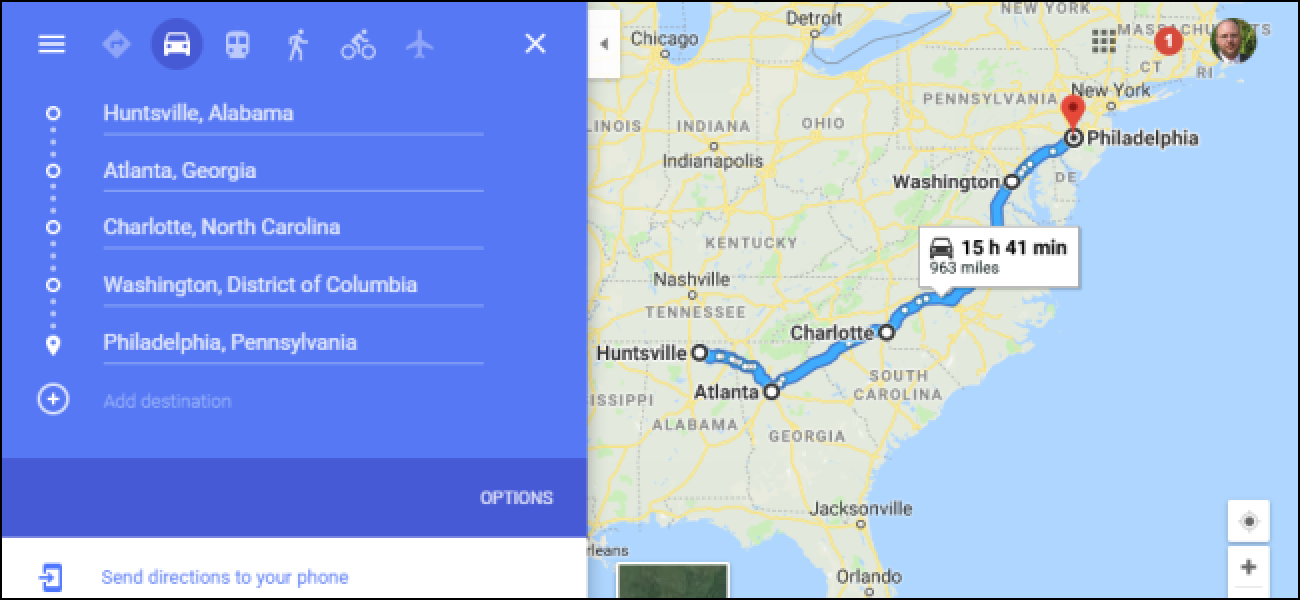که آیا شما یک روز در حال برنامه ریزی در شهر یا خواهید هماهنگ و موزون کامل راه سفر در سراسر کشور، نقشه های گوگل اضافه کنید تا نه متوقف می شود، نقطه شروع خود را بدون در نظر گرفتن امکان ، هنگامی که شما را جهت از وب سایت و برنامه نقشه ها. در اینجا این است که چگونه آن را انجام.
چندین توقف استفاده از وب سایت
اول اضافه باز کردن مرورگر شما و در سر به نقشه های گوگل. “دستورالعمل ها” را کلیک کنید برای راست نوار جستجو.

به طور پیش فرض، نقشه محل دستگاه خود را برای نقطه شروع استفاده کنید. اگر می خواهید این مکان مختلف آن در حال حاضر وارد کنید.
بعد، وارد محل مقصد اول خود را در قسمت ارائه شده و سپس آمار را وارد کنید. متناوبا، شما می توانید هر مکان بر روی نقشه به نتایج یکسان کنید کلیک کنید.

اطمینان دارید یا رانندگی و یا انتخاب گزینه راه رفتن، به عنوان نقشه فقط اجازه می دهد تا شما را به چندین مقصد با این حالت دو سفر.

به مقصد دیگری را اضافه کنید, همه شما باید انجام دهید است کلیک کنید یا “+” یا فضای زیر مقصد اول و سپس شروع به تایپ کردن یک مکان جدید. شما می توانید این را اضافه کنید تا نه توقف کل تکرار. اگر توقف بیشتر از حد مجاز است ممکن است نیاز به دیگری نقشه را از جایی که شما سمت چپ خاموش.

اگر در هر نقطه تصمیم شما می خواهید تغییر دهید تا سفارش شما مقصد، فقط هر مکان بالا یا پایین در لیست استفاده از حلقه ها در سمت چپ بکشید.

و هنگامی که نقشه خود را در مرورگر وب خود را ایجاد کرده اید می توانید لینک “جهت ارسال به تلفن خود” را به ارسال آن به دستگاه تلفن همراه خود را توسط ایمیل یا متن پیام را کلیک کنید. فرض کنید تو برنامه نقشه گوگل نصب شده, شما میتواند باز سمت راست.
توقف متعدد با استفاده از نرم افزار موبایل
می توانید از Google Apps برنامه تلفن همراه (رایگان برای iOS یا اندروید) برای ایجاد یک نقشه با چندین مقصد استفاده کنید در بسیاری همان شیوه اضافه کنید.
مرتبط با: نحوه دانلود اطلاعات نقشه های گوگل برای آفلاین ناوبری در آندروید یا آیفون
آتش برنامه Google Maps را روی دستگاه تلفن همراه خود بالا و سپس شیر آبی “رفتن” را فشار دهید در سمت راست پایین صفحه.

به طور پیش فرض، نقشه با استفاده از دستگاه شما محل برای نقطه شروع. اگر می خواهید این مکان مختلف آن در حال حاضر وارد کنید.
شروع به تایپ کردن در مقصد اول و یا از دست دادن مکان بر روی نقشه زیر را برای شروع سفر خود را.

بعد، باز کردن منو (سه نقطه در بالا و سمت راست) و سپس فرمان “توقف اضافه کردن” را ضربه بزنید.

محل بعدی توقف, یا شما از دست دادن هر نقطه بر روی نقشه به اضافه کردن مقصد بعدی را وارد کنید.

برای تغییر دادن ترتیب خود مقصد فقط هر یک از مکان های بالا و پایین لیست با استفاده از “همبرگر” (سه خط پشته ای) در سمت چپ بکشید.

زمانی همه ایست برای سفر خود را اضافه می کردید پیش بروید و بنابراین شما می توانید سفر خود را شروع شیر “انجام”.

مرتبط با: نحوه مشاهده و حذف خود گوگل نقشه های تاریخی در آندروید و آیفون